X
Nuestro equipo de editores e investigadores capacitados han sido autores de este artículo y lo han validado por su precisión y amplitud.
wikiHow's Content Management Team revisa cuidadosamente el trabajo de nuestro personal editorial para asegurar que cada artículo cumpla con nuestros altos estándares de calidad.
Este wikiHow te enseñará a activar y a configurar una red privada virtual (VPN, por sus siglas en inglés), la cual te permite usar Internet de manera anónima, desde la aplicación Ajustes del iPhone.
Pasos
-
1Abre Ajustes en el iPhone. "Ajustes" es el ícono del engranaje gris que está en una de las pantallas de inicio (también puede estar en una carpeta llamada "Utilidades", que se encuentra también en una de las pantallas de inicio).
- Para conectarte a una VPN con un iPhone, primero tendrás que ponerte en contacto con el administrador del sistema y pedirle los detalles de la configuración.
- Si la VPN ideal funciona en una red del lugar de trabajo, debes pedirle a un supervisor los detalles de la configuración.
-
2Pulsa General.
-
3Ve a la opción VPN y púlsala.
-
4Selecciona Añadir configuración VPN.
-
5Selecciona Escribir. Está en la parte superior de la pantalla.
-
6Selecciona un tipo de conexión. Esto dependerá de la configuración de red. Los tipos de conexión disponibles incluirán las siguientes opciones:[1]
- IKEv2
- IPSec
- L2TP
- PPTP (no incluida en el iPhone 7)
-
7Pulsa < Añadir configuración. Está en la esquina superior izquierda de la pantalla.
-
8Escribe la información de la VPN en los campos correspondientes. Dependiendo del tipo de conexión que uses y de los detalles de configuración del administrador del sistema, esto incluirá parte o la totalidad de la siguiente información:
- descripción
- servidor
- cuenta
- contraseña
-
9Escoge una configuración de proxy. Si la VPN usa una red proxy (es decir, una red independiente de la que usas para ocultar la dirección IP), tendrás que pulsar una de las siguientes opciones en la parte inferior de la pantalla:
- Manual. Esta opción te permite configurar el servidor, el puerto y las preferencias de autenticación para el proxy.
- Automático. Si tienes la dirección web específica del proxy que has escogido, puedes pegarla en la sección "URL" de esta opción.
-
10Selecciona Listo. Está en la esquina superior derecha de la pantalla. La VPN debe estar ahora configurada y lista para su activación.Anuncio
Consejos
- Después de configurar la VPN, puedes activarla deslizando de izquierda a derecha su interruptor en la parte superior del menú Ajustes. Se volverá verde, lo cual significa que la VPN está activada y lista para conectarse.
Anuncio
Advertencias
- Sin el soporte apropiado del administrador del sistema, no podrás configurar la VPN.
Anuncio
Acerca de este wikiHow
Anuncio




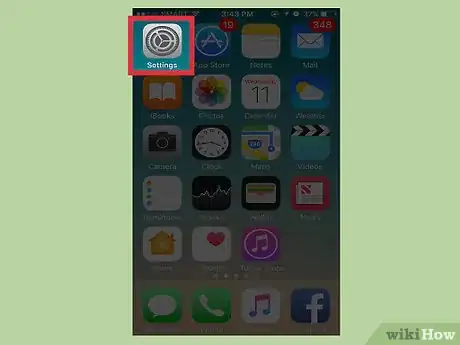
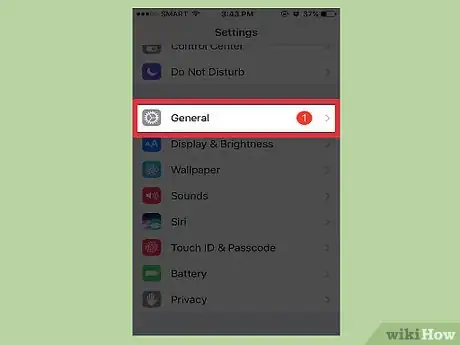
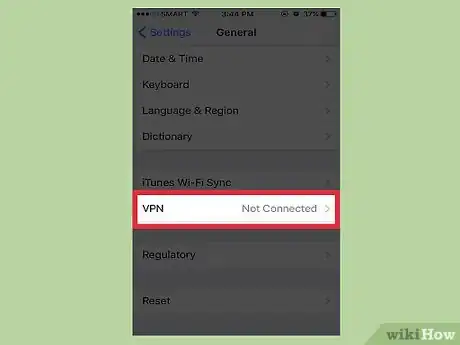
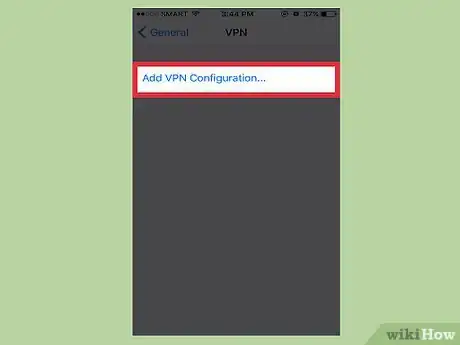
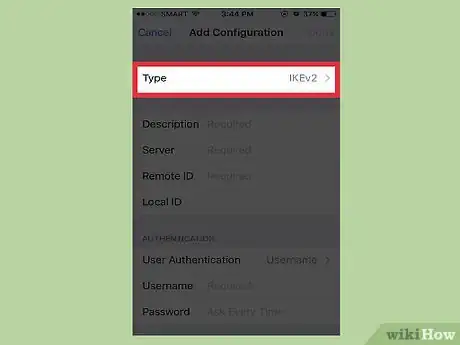
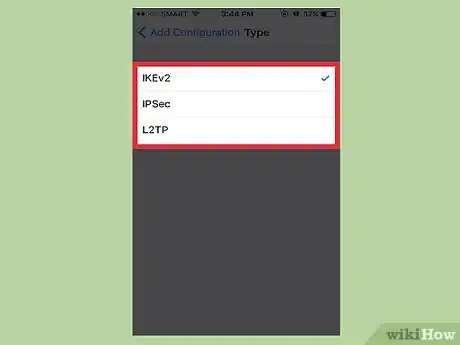

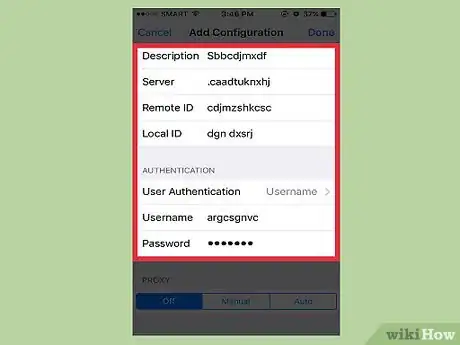
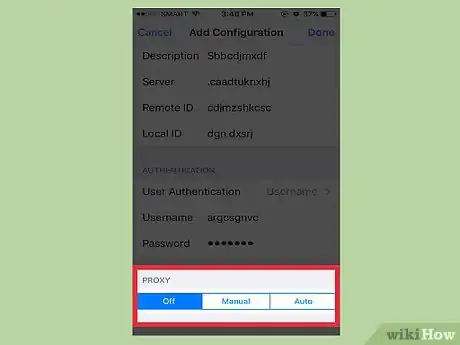
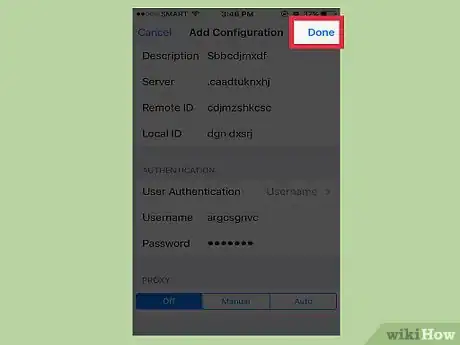












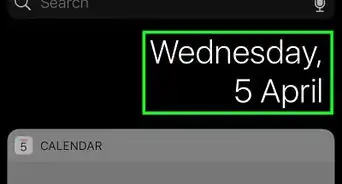
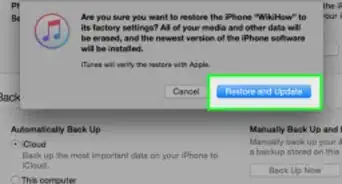



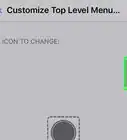

wikiHow's Content Management Team revisa cuidadosamente el trabajo de nuestro personal editorial para asegurar que cada artículo cumpla con nuestros altos estándares de calidad.